"Журнал «Компьютерра» N 31 от 29 августа 2006 года" - читать интересную книгу автора (Компьютерра Журнал)
Софтерра: Helicon Filter
Обработка цифровых фотографий на персональном компьютере очень часто отождествляется с графическим редактором Adobe Photoshop. Само название продукта уже стало именем нарицательным, и под словом «фотошоп» зачастую понимается любая обработка снимков. Меж тем продукт корпорации Adobe далеко не единственный инструмент в своем классе. Оглядевшись по сторонам, можно найти немало интересных программ, выполняющих схожие функции.
Helicon Filter - программа для обработки изображений, полученных с помощью цифровых фотокамер, нацеленная как на фотографов-любителей со стажем, так и на начинающих. В отличие от традиционных графических редакторов, где пользователь должен самостоятельно определять путь корректировки материала, Helicon Filter предлагает наборы инструментов, сгруппированные по общим тематикам, прилагая к каждой функции подробные иллюстрированные описания. Стоит сразу обратить внимание на условия распространения продукта. Helicon Filter имеет как платную, так и бесплатную версию. Различия заключаются в некоторых тонких настройках инструментов, а также в отсутствии модулей обработки RaW-файлов в бесплатной версии. Много ли мы знаем бесплатных полноценных графических редакторов? По большому счету, на данный статус может претендовать только GIMP. Но GIMP не столь дружественен к пользователю и является ключевым продуктом, пожалуй, только в операционной системе Linux (рис.1).
 |
Рабочее окно Helicon Filter состоит из набора вкладок, в которых все инструменты сгруппированы по тематикам. Общие функции, регулярно необходимые во время работы, вынесены на традиционную для многих приложений панель инструментов. Справка (на русском языке) по текущей группе инструментов всегда перед глазами: для этого есть специальная панель. По замыслу разработчиков, программа представляет собой своеобразный конвейер - переходя от вкладки к вкладке, изображение будет становиться все лучше и лучше. Начальная вкладка «Исходный» позволяет выбрать файл для работы, последняя - сохранить то, что получилось.
Такое «функциональное» разделение инструментов является довольно естественным, и именно его мы возьмем за основу описания редактора.
Верным спутником низкой освещенности и высоких значений ISO является наличие зернистости на фотографиях, что также принято называть шумом. Сразу стоит обратить внимание на возможность загрузки сюжетных настроек. Подобным образом вы можете удалять шум исключительно на голубом небе, на человеческой коже и других распространенных сюжетных элементах фотографий. Во время ручной настройки стоит уделить первостепенное внимание регулировке подавления шума в тенях и светах. Многие сюжетные цвета порождают однородный шум, но иногда случается довольно сильный дисбаланс. Попробуйте сделать портретный снимок с высоким значением ISO в темном помещении со вспышкой. Ярко освещенное лицо модели практически не будет содержать шума, но фоновые элементы будут представлять собой ужасную картину. К счастью, Helicon Filter обладает функцией отображения карты шумов, наглядно показывающей распределение шума.
С помощью данного набора инструментов можно регулировать различные параметры экспозиции снимков. Присутствует полностью автоматический режим, дающий как минимум общее представление о дальнейшем направлении деятельности. Инструменты управления экспозицией сводятся к регулировке контраста и гаммы, а также к корректировке яркости в светах и тенях. Вы можете подсветить участки изображения, выходящие за пределы динамического диапазона.
Здесь стоит сделать небольшое отступление. Helicon Filter обладает функцией увеличения динамического диапазона снимков путем совмещения двух фотографий с одинаковым сюжетом. Весь вопрос заключается в том, как отснять исходный материал. Есть два способа. Вы можете поставить камеру на штатив и сделать два снимка в ручном режиме, изменяя выдержку на одну ступень. Если же штатива нет под рукой, то можно включить режим брекетинга по экспозиции с максимальным шагом (например, 1EV) и сделать серию снимков. После загрузки одного изображения в редактор, выберите функцию расширения динамического диапазона, и в открывшемся окне укажите другое изображение из отснятой ранее серии [Про изображения с расширенными динамическим диапазоном см. статью Максима Стеклова в «КТ»#638].
Инструментам управления цветом Helicon Filter могут позавидовать даже некоторые RAW-конверторы. Общий баланс можно выстраивать двумя способами. Во-первых, с помощью традиционной пипетки можно указать нейтрально-серую точку изображения, от которой и выстроится весь цветовой рисунок. Второй способ заключается в управлении палитрой, центр которой - серая точка, а по мере удаления к краям повышается насыщенность того или иного оттенка. Вы сдвигаете центральную точку, тем самым, изменяя общий баланс цветов на фотографии.
Цветовая насыщенность регулируется раздельно внутри пастельных и ярких оттенков. Данная возможность позволяет подчеркивать отдельные детали на фотографии или, напротив, уменьшая разницу в насыщенности цветов, снимать акцент с отдельных ярких фрагментов.
Вы можете перевести изображение в черно-белый режим, причем с помощью Helicon Filter можно вручную регулировать чувствительность каждого цветового канала, добиваясь желаемого распределения яркости.
Под этим термином в цифровом фото чаще всего подразумевается появление красных и синих полос на границах контрастных объектов. Это частный случай, называемый хроматическими аберрациями. ХА - нередкие спутники дешевой, некачественной оптики.
Adobe Photoshop позволяет бороться с данной напастью разными способами, но никакого готового решения не предлагает.
Helicon Filter предлагает отдельный инструмент для устранения ХА. Вы задаете цвет, являющийся основой неприятного явления, а программа обесцвечивает все его участки вхождения на снимке. Конечно, не стоит забывать, что уничтожаемый цвет может присутствовать и в полезных участках фото. А значит, мы невольно корректируем весь цветовой рисунок. Фотография теряет былые краски, насыщенность.
Настройки фильтра заключаются в указании радиуса поиска заданного цвета, пороге его яркости, а также в максимальном допуске отличий от эталона. Чаще всего процедуру устранения ХА приходится запускать дважды, так как беда не приходит одна, и, как было сказано ранее, эффект заключается в появлении окантовок, содержащих два противоположных цвета.
Повышение резкости обычно состоит из двух этапов - усиление мелких деталей и обеспечение высокой четкости границ контрастных объектов. Регулировка резкости мелких деталей осуществляется с помощью лишь одного инструмента. Усилению границ объектов уделяется более пристальное внимание. Во-первых, вы задаете степень повышения резкости. Стоить заметить, что допускается также и снижение контурной резкости, то есть размывание. Вы можете отрегулировать ширину границ объектов. Естественно, чем ниже резкость снимка, тем больше должно быть данное значение. Далее вы указываете программе минимальный порог применения фильтра.
Повышение резкости часто сопровождается неприятным эффектом «гало», заключающемся в появлении чрезмерного контраста на границах объектов, что визуально выражается в двух полосах с более агрессивными значениями яркости, чем соседние фрагменты. Helicon Filter позволяет довольно эффективно устранять данный эффект.
Многие инструменты Helicon Filter имеют эквалайзер, с помощью которого можно очень гибко управлять некоторыми параметрами. В случае с повышением резкости это играет весьма важную роль, поэтому именно здесь стоит упомянуть о возможности подобного управления. Смысл всех эквалайзеров сводится к указанию графика применения фильтра, в зависимости от цветового оттенка. Сейчас мы повышаем резкость. На портретных снимках чрезмерная резкость кожи - негативный фактор. Вы водите курсором по изображению, а в это время на эквалайзере отображается оттенок текущей точки. Проведя курсором по коже модели, вы узнаете телесный диапазон оттенков. На разных снимках он может отличаться, ведь свои коррективы часто вносит освещение. Обнаружив нужный диапазон, переместите график вниз, чтобы заставить программу отказаться от повышения резкости на соответствующих участках изображения. Кожа остается гладкой и мягкой, а волосы буквально сверкают благодаря высокой резкости.
Во время съемки порой бывает трудно держать камеру строго в соответствии с линией горизонта. Широкоугольные объективы часто порождают эффект «бочки», а также страдают виньетированием, то есть снижением яркости по мере удаления от центра кадра.
Все эти неприятные эффекты можно устранить с помощью Helicon Filter. Настройки рассматриваемой вкладки чем-то напоминают меню хороших мониторов, раздел управления геометрией.
Во время вращения картинки полезно включить отображение сетки. Практически на любом фото присутствуют строго горизонтальные или вертикальные элементы, по которым удобно осуществлять вращение. «Автообрезка» позволяет избежать дополнительных процедур кадрирования.
Устранение виньетирования осуществляется с помощью корректировки разницы яркости центра кадра и пограничной зоны. Вы не уверены, что указали правильные настройки? Helicon Filter имеет специальный режим сравнения, при котором за границы изображения добавляется его зеркальное продолжение. Если вы не видите перепада яркости в местах состыковки границ, значит корректировка указана верно.
Во время печати и публикации в Сети зачастую требуются специфические размеры изображений и соотношения сторон. Вы задаете необходимый формат (соотношение сторон) и, как скульптор, обрезаете все лишнее, выполняя компоновку кадра. После этого программа автоматически масштабирует изображение, основываясь на правилах выбранного формата. Формат выбирается из четырех категорий: Бумага, Web, Мобильные, Другое. Helicon Filter содержит большую базу моделей мобильных телефонов с указанием пропорций кадров и физических разрешений экранов.
Фотографии смотрятся более эффектно, если их заключить в красивую рамку. Вы можете выбирать несколько типов рамок, основанных на наложении новых текстур и искажении исходного материала. Программа позволяет добавлять на фотографии произвольный текст, текущую дату, дату и время съемки, а также любую информацию, извлекаемую из EXIF. На добавленный текст может накладывать дополнительные эффекты, сглаживать, задавать произвольный уровень прозрачности (рис.2).
 |
Если на фотографиях присутствуют нежелательные детали, их всегда можно устранить с помощью данной группы инструментов. Удаление дефектов производится с помощью специальной кисти. Сначала вы выбираете исходную текстуру, а потом закрашиваете ей поврежденный участок (рис.3). Другие кисти отвечают за изменение цвета локального участка изображения, за изменение его насыщенности, резкости, уровня шума. Эффект красных глаз устраняется также с помощью кисти. Вы работаете внутри красного зрачка, тем самым обесцвечивая поврежденный участок. С помощью деформационной кисти вы можете сдвигать участки изображения. Таким способом можно нарисовать улыбку на лице девушки-несмеяны, подкорректировать форму ушей и т. п.
Очень удобно реализована функция отмены последних действий. Каждое ваше действие запоминается, прибавляя к счетчику операций по нескольку единиц. В случае необходимости вы можете передвинуть ползунок отката в любое место с точностью до одной операции.
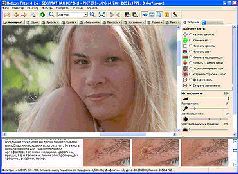 |
Helicon Filter допускает несколько вариантов сохранения фотографий. Помимо обычной записи файла на диск, вы можете отослать его по электронной почте (масштабирование с учетом требований к объему файла), распечатать, применить настройки фильтров ко всей папке, а также применить дополнительные фильтры. Возможность применения всех операций к текущей папке позволяет утверждать, что Helicon Filter обладает пакетным режимом обработки изображений. Платная версия программы имеет дополнительный инструмент с более гибким указанием правил включения файлов для дальнейшей пакетной обработки.
Ориентация на любительский сектор не мешает Helicon Filter быть обладателем массы интересных, а в некоторых случаях и уникальных возможностей. Складывается впечатление, что разработчики не на шутку переживают за своих пользователей, стараясь максимально объяснить им работу каждой функции, используя для этого не только свое литературное мастерство, но и наглядные иллюстрации. А ведь все это, пожалуй, и есть главные составляющие успеха. Интересные возможности плюс простота их освоения дают в итоге хороший программный продукт.
| © 2025 Библиотека RealLib.org (support [a t] reallib.org) |